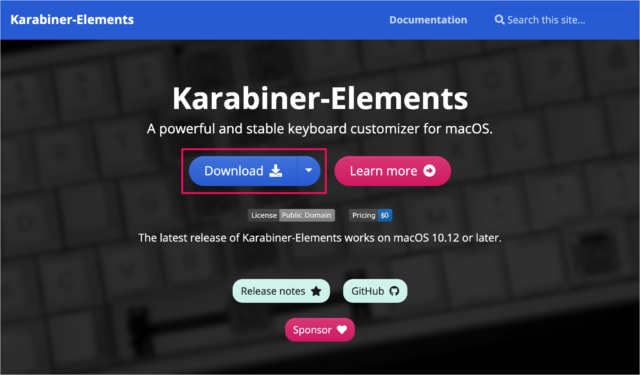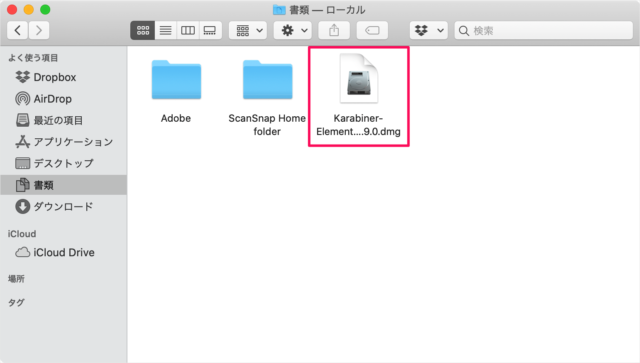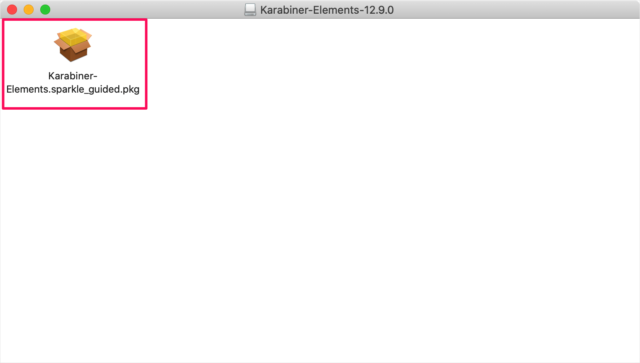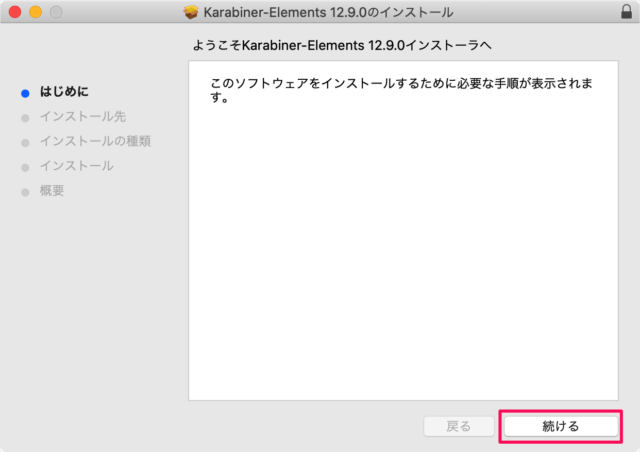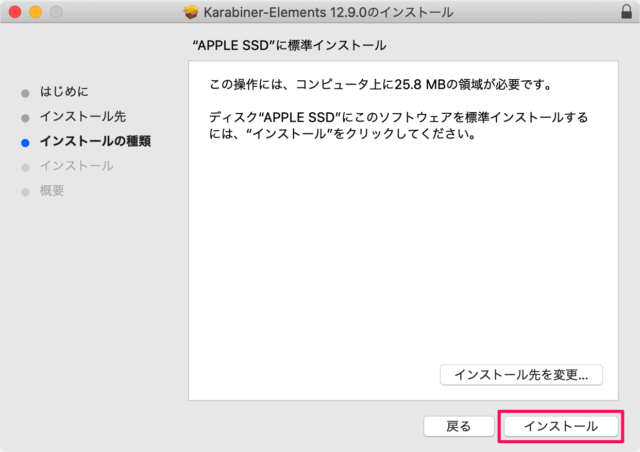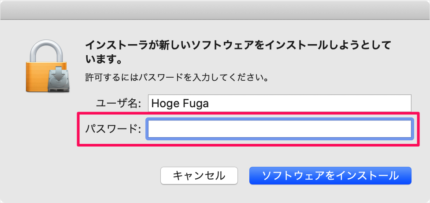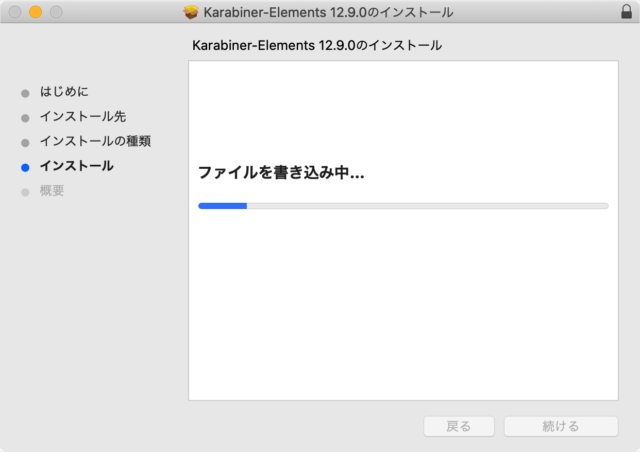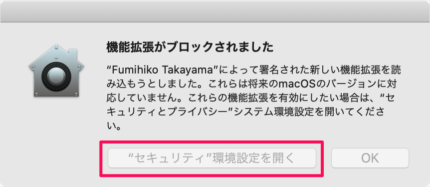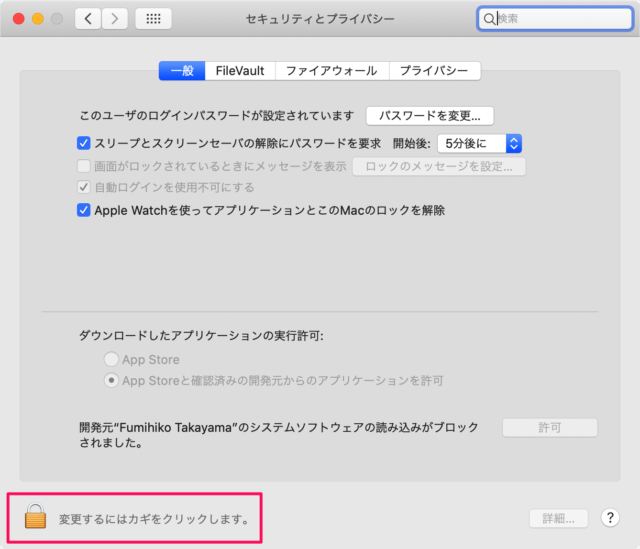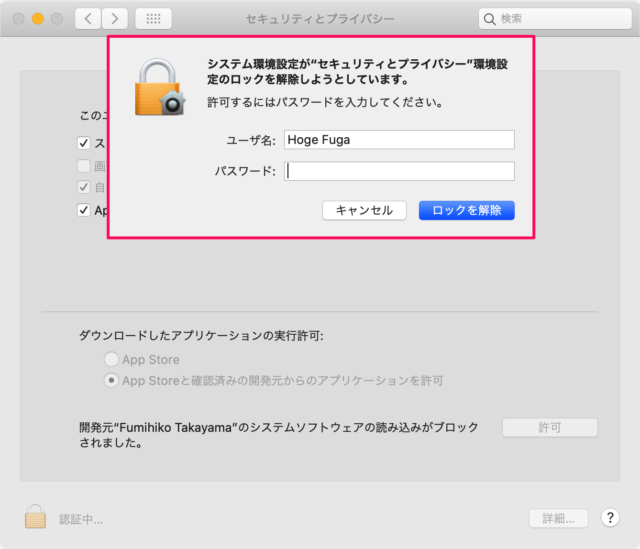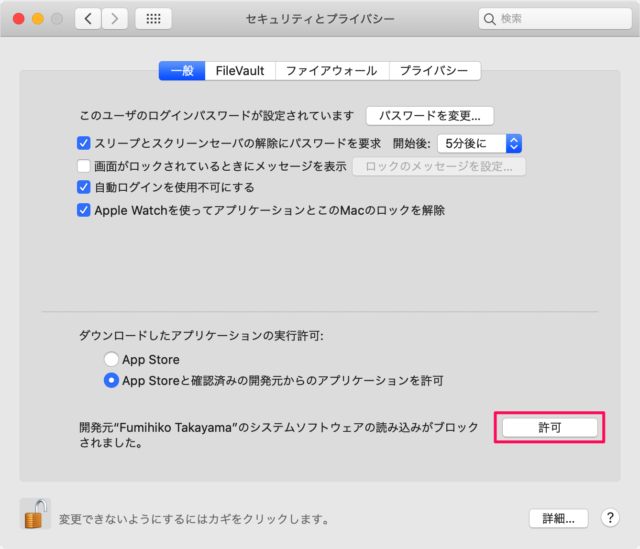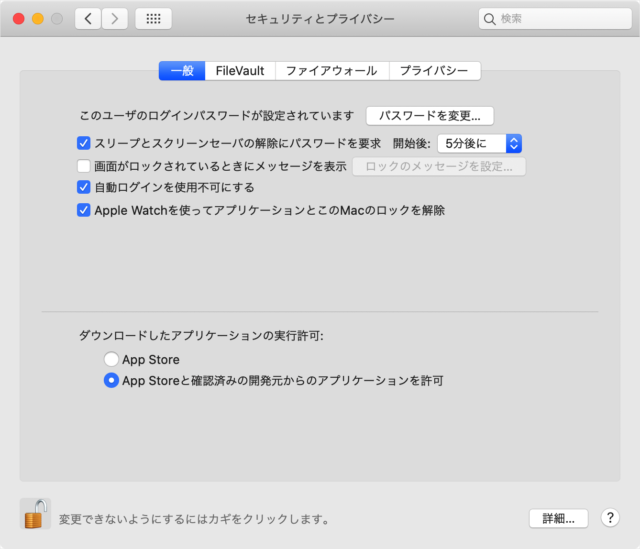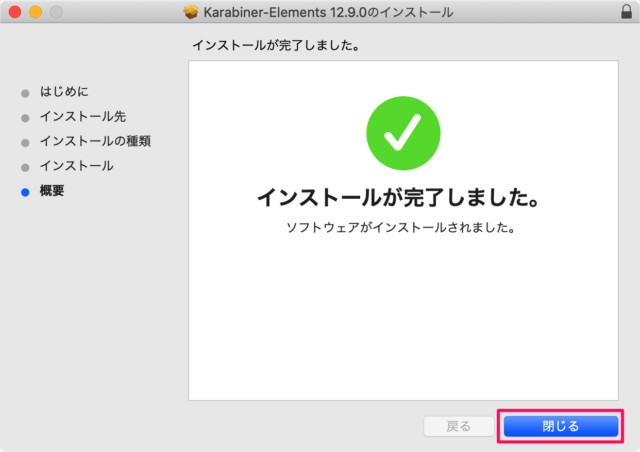Macアプリ「Karabiner-Elements」のダウンロード
まずはこちらのURLにアクセスしましょう。
https://karabiner-elements.pqrs.org/
Karabiner-Elements のページです。 「Download」をクリックしましょう。 すると、dmgファイルのダウンロードがはじまります。
Macアプリ「Karabiner-Elements」のインストール
次はダウンロードが終わったら、インストールします。 ダウンロードしたdmgファイルを開き pkgファイルを実行しましょう。 Karabiner-Elements のインストーラです。 「続ける」をクリックしましょう。 「インストール」をクリックします。 「パスワード」を入力し、「ソフトウェアをインストール」しましょう。 すると、このようにファイルの書き込みがはじまります。 しばらくすると次のポップアップが表示されるので 機能拡張がブロックされました「Fumihiko Takayama」によって署名された新しい機能拡張を読み込もうとしました。こららは将来のmacOSのバージョンに対応していません。これらの機能拡張を有効にしたい場合は、「セキュリティとプライバシー」システム環境設定を開いてください。 「セキュリティ環境設定を開く」をクリックします。 セキュリティとプライバシーです。 左下の「カギ(錠前)」をクリックしましょう。 すると、次のポップアップが表示されるので 「パスワード」を入力し、「ロックを解除」をクリックし
開発元「Fumihiko Takayama」のシステムソフトウェアの読み込みがブロックされました。 「許可」をクリックします。 これでOKです。 システム環境設定を閉じましょう。 インストールが完了しました。 「閉じる」をクリックしましょう。 Mac の使い方や設定はこちらをご覧ください。
Mac の使い方と設定